Az M4B konvertálása MP3-ba a Windows 10 rendszerben
Vegyes Cikkek / / March 29, 2022

Amikor zenére vagy bármilyen hanganyagra gondolunk, általában az .mp3 formátum jut először eszünkbe. Bár a technológia fejlődése, az audiotartalmak növekvő formái és most a fogadás módja különböző hangformátumokat indokolt. Az egyik ilyen egyedi formátum az .m4b (MPEG-4 hangoskönyv), és általában hangoskönyvek tárolására használatos (különösen az iTunes). Azonban nem minden multimédiás alkalmazás támogatja az .m4b formátumot. Szerencsére a legtöbb hangformátum konvertálható bármilyen más hangformátumba, és ugyanez a helyzet az .m4b fájlokkal is. Tökéletes útmutatót nyújtunk az m4b mp3 fájlok online konvertálásához Windows 10 rendszerben. Szóval, olvass tovább!

Tartalom
- Az M4B konvertálása MP3-ba a Windows 10 rendszerben
- 1. módszer: Használja a VLC Media Playert
- 2. módszer: Használja az FFMPEG parancsot
- 3. módszer: Használja az iTunes alkalmazást
- 4. módszer: Használjon harmadik féltől származó eszközöket
Az M4B konvertálása MP3-ba a Windows 10 rendszerben
Az .m4b fájlok .mp3 fájlokká konvertálása nagyon egyszerű folyamat. Az alábbiakban bemutatjuk az .m4b fájlok előnyeit.
- Az .m4b hangfájlok sajátos előnye más hangformátumokkal szemben, hogy Az .m4b fájlok könyvjelzőket/fejezetjelöléseket tartalmazhatnak (mentse el a helyét a fájlban)
- Az is lehet sok metaadattal rendelkezik a hangoskönyvvel kapcsolatban. Tegyük fel például, hogy egy hangoskönyvet hallgat, bármikor szünetet tarthat, bezárhatja az alkalmazást / folytathatja a munkanapját, majd később pontosan ugyanattól a ponttól folytathatja a hallgatást.
Erre a célra már számos konverziós alkalmazás található az interneten. A VLC Media Player, egy olyan alkalmazás, amely szinte minden számítógépen megtalálható, használható .m4b fájlok konvertálására. Az .m4b fájlokat az iTunes alkalmazással is konvertálhatja.
1. módszer: Használja a VLC Media Playert
VLC médialejátszó sokkal több, mint egy egyszerű médialejátszó, és a fájlformátumok konvertálása csak egy a sok funkció közül a hosszú, folyamatosan bővülő listán. (Tudtad, hogy megteheted Videók vágása/vágása VLC használatával?). Kövesse az alábbi lépéseket az .m4b hangoskönyv .mp3 formátumba konvertálásához VLC használatával (Megjegyzés – a fejezet információi nem maradnak meg ezzel a módszerrel).
1. megnyomni a Windows kulcs, típus vlc és kattintson rá Nyisd ki.

2. Ezután kattintson a gombra Média a bal felső sarokban, és válassza ki Konvertálás / Mentés… menüből. Ha azt tervezi, hogy a VLC segítségével rendszeresen konvertálja a fájlokat, a Ctrl + R billentyűparancs memorizálása felgyorsítja a dolgokat.

3. Kattintson a + Hozzáadás… gombot a Fájl lapon, és navigáljon az M4B fájlhoz a következő Explorer ablakban. Válassza ki a fájlt, majd kattintson a gombra Nyisd ki.

4. Visszatérve a Média megnyitása párbeszédpanelre, bontsa ki a Konvertálás/Mentés legördülő menüt, és válassza ki Alakítani.
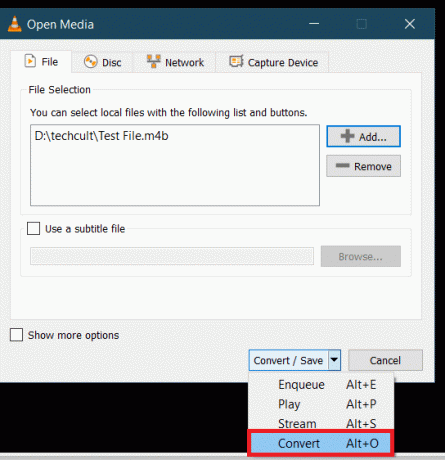
5. A következő Konvertálás párbeszédpanelen először ellenőrizze a Forrást, hogy megbizonyosodjon arról, hogy a megfelelő fájlt választotta ki. A Beállítások részben válassza ki a Alakítani opciót, bontsa ki a Profil menüt, és válassza ki a kívánt kimeneti formátumot. Esetünkben a „Hang - MP3”.
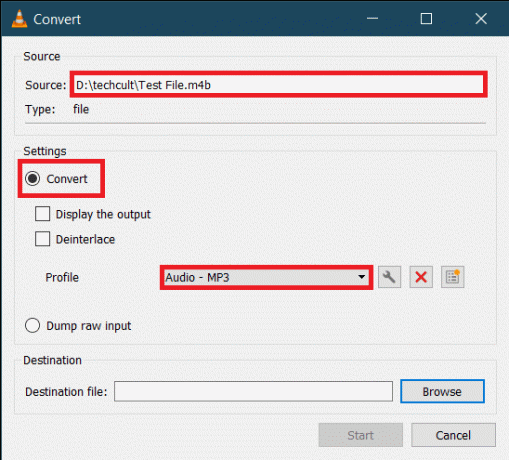
6. Kattintson a Tallózás gombot a Cél alatt, és válassza ki, hová szeretné menteni az átalakított .MP3 fájlt. Válasszon egy megfelelő nevet a fájlnak, adja hozzá az .mp3 kiterjesztésű címkét a végéhez, majd kattintson a gombra Megment.

7. Végül ellenőrizze az összes beállítást, és kattintson a gombra Rajt a kiválasztott M4B fájl MP3 formátumba konvertálásához.
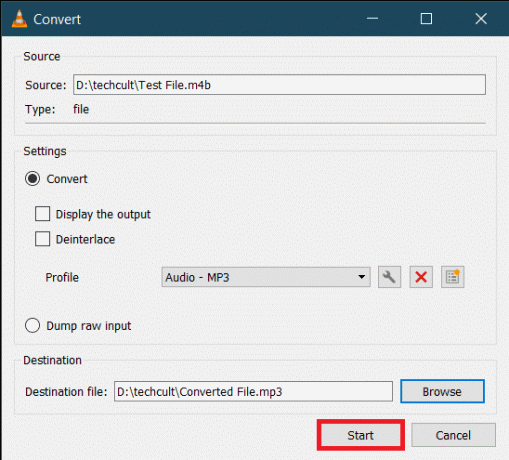
A VLC-nek az átalakítás befejezéséhez szükséges idő a fizikai mérettől, a fájl hosszától és a rendszer specifikációitól függ. A folyamat nyomon követéséhez egy folyamatjelző sáv jelenik meg. Ezért így konvertálhatja az m4b-t mp3-ba a VLC médialejátszó segítségével.
Olvassa el még:Hogyan lehet a WAV-ot MP3-ba konvertálni
2. módszer: Használja az FFMPEG parancsot
Az FFMPEG egy olyan eszköz, amelyet sok Windows-felhasználó kedvelt fájlkonvertálási igényeihez. Az FFMPEG egy parancssori eszköz, és a használható tevékenységek listája végtelen. Bár az FFMPEG telepítése nem a legegyszerűbb folyamat, ha gyakran dolgozik multimédiás fájlokkal, javasoljuk, hogy telepítse a rendszerére. Az eszköz olyan erős, hogy az olyan népszerű programok középpontjában áll, mint a VLC, az iTunes és olyan platformok, mint a YouTube. (Mi az FFMPEG, és egy lépésről lépésre útmutató a telepítéséhez)
1. megnyomni a Windows és E billentyűk egyidejűleg indítani Fájlkezelő és nyissa meg az M4B fájlt tartalmazó mappát.
2. Tartsa lenyomva a Váltáskulcs és jobb gombbal kattintson bármelyik üres területre. A következő helyi menüből válassza ki a lehetőséget Nyissa meg a PowerShell ablakot itt.

3. A PowerShell ablakban óvatosan írja be az alábbi kódot, majd nyomja meg az enter billentyűt a végrehajtásához. Változtasd meg a C:\bemeneti_fájl_útvonala\bemenet.m4b paraméter, amely a konvertálandó M4B fájl elérési útját tartalmazza, és C:\output_file_path\output.mp3 a kimeneti útvonalra és a fájl kimeneti nevére.
ffmpeg -i "C:\bemeneti_fájl_útvonala\bemenet.m4b" -acodec libmp3lame -ar 22050 "C:\kimeneti_fájl_útvonala\output.mp3"

Az átalakított .mp3 fájl elérhető lesz a kimeneti mappában.
3. módszer: Használja az iTunes alkalmazást
Maga az iTunes alkalmazás is használható .m4b hangoskönyvek .mp3 formátumba konvertálására. Az eljárás a többihez hasonlóan meglehetősen egyszerű. Tehát kövesse ezeket a lépéseket az m4b mp3 formátumba konvertálásához az iTunes használatával.
1. Indítsa el az iTunes alkalmazást a Mac számítógépen, és kattintson a gombra Szerkesztés az ablak tetején. Válassza ki preferenciák a listáról.
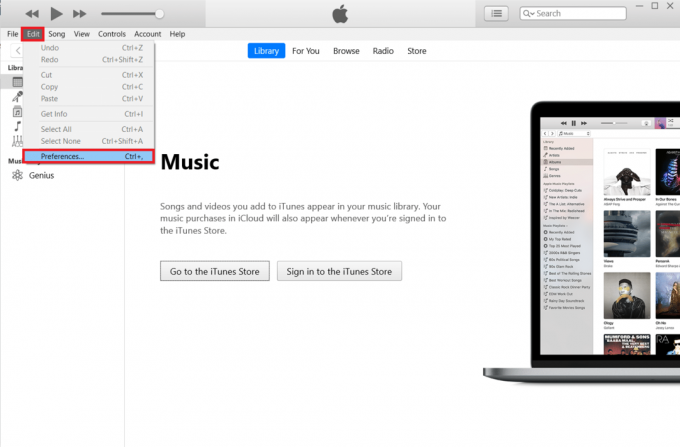
2. Kattintson a Beállítások importálása a következő gomb.
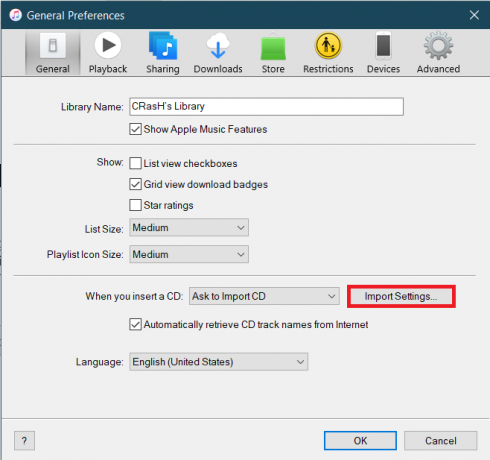
3. A következő Importálási beállítások ablakban bontsa ki az Importálás használatával: legördülő menüt, és válassza ki MP3 kódoló. Nyugodtan módosítsa a Hangminőség beállításait is. Mentse el az új beállításokat a gombra kattintva rendben.

4. Kattintson rendben az Általános beállításokban.
5. Most válassza ki a konvertálni kívánt fájlt a könyvtárból (ha nem találja a fájlt, egyszerűen húzza át a kívánt fájlt az iTunes alkalmazásban), majd kattintson a Fájl > Konvertálás. Válaszd a MP3 verzió létrehozása választási lehetőség.
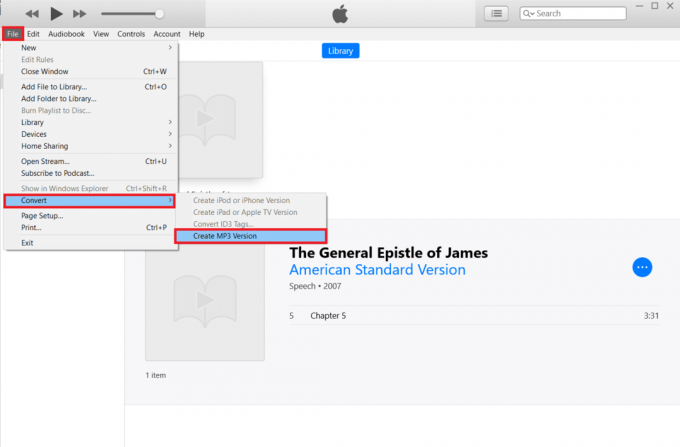
Olvassa el még:MP4 konvertálása MP3-ba VLC, Windows Media Player, iTunes segítségével
4. módszer: Használjon harmadik féltől származó eszközöket
Amint azt korábban említettük, rengeteg audio konvertáló program érhető el az interneten. Az .m4b-ből .mp3-ba konvertáló ManiacTools megőrzi a fejezeteket (a fájlokat külön fejezetekre osztja), és több fájlt is konvertálhat egyetlen futtatással. A program használata is nagyon egyszerű; húzza az .m4b fájlokat a programba, állítsa be a kimeneti formátumot és helyét, majd kattintson a Konvertálás lehetőségre. Ily módon az m4b-t mp3-má konvertálhatja online harmadik féltől származó eszközből.

MiniTool Video Converter, A DVDVideoSoft ingyenes stúdiója, Freemake Audio Converter van néhány más hasonló alkalmazás, amelyek segítenek az .m4b fájlok .mp3 formátumú online konvertálásában. Ha nem kívánja telepíteni egyik alkalmazást sem, az online konverterek, mint pl M4B to MP3 | CloudConvert és Zamzar online fájlkonverzió is rendelkezésre állnak. Bár az online konvertálható fájlok méretére általában van korlátozás.
Ajánlott:
- A 18 legjobb ventilátorsebesség-szabályozó szoftver
- Nagyítási értekezlet rögzítése engedély nélkül a Windows 10 rendszerben
- Hogyan lehet kereteket kivonni a videóból a Windows 10 rendszerben
- Zene hozzáadása a Kodihoz
Reméljük, sikerült sikeresen konvertálja az m4b-t mp3-ba formátumban a fenti módszerek alkalmazásával különösebb gond nélkül. Ellenőrizzük a megjegyzés rovatot, ha további segítségre van szüksége.



